Page 76 of 319
GUIDAGE D’ITINERAIRE
75
L’itinéraire total du point de départ jusqu’à la
destination s’affiche.
“Guidage”:Pour activer le guidage.
“Itinéraire”: Pour modifier un itinéraire.
(Reportez −vous aux pages 72 et 74.) Lorsque le guidage d’itinéraire est actif, vous
pouvez modifier l’itinéraire pour contourner une
difficulté causée par des travaux, ou un
accident, etc.
1. Effleurez “Itiné.”.
2. Effleurez “Déviation”.
IS F/IS350/250_Navi_D
(L/O 0712)
Finish
— Paramétrage de détour
Page 77 of 319
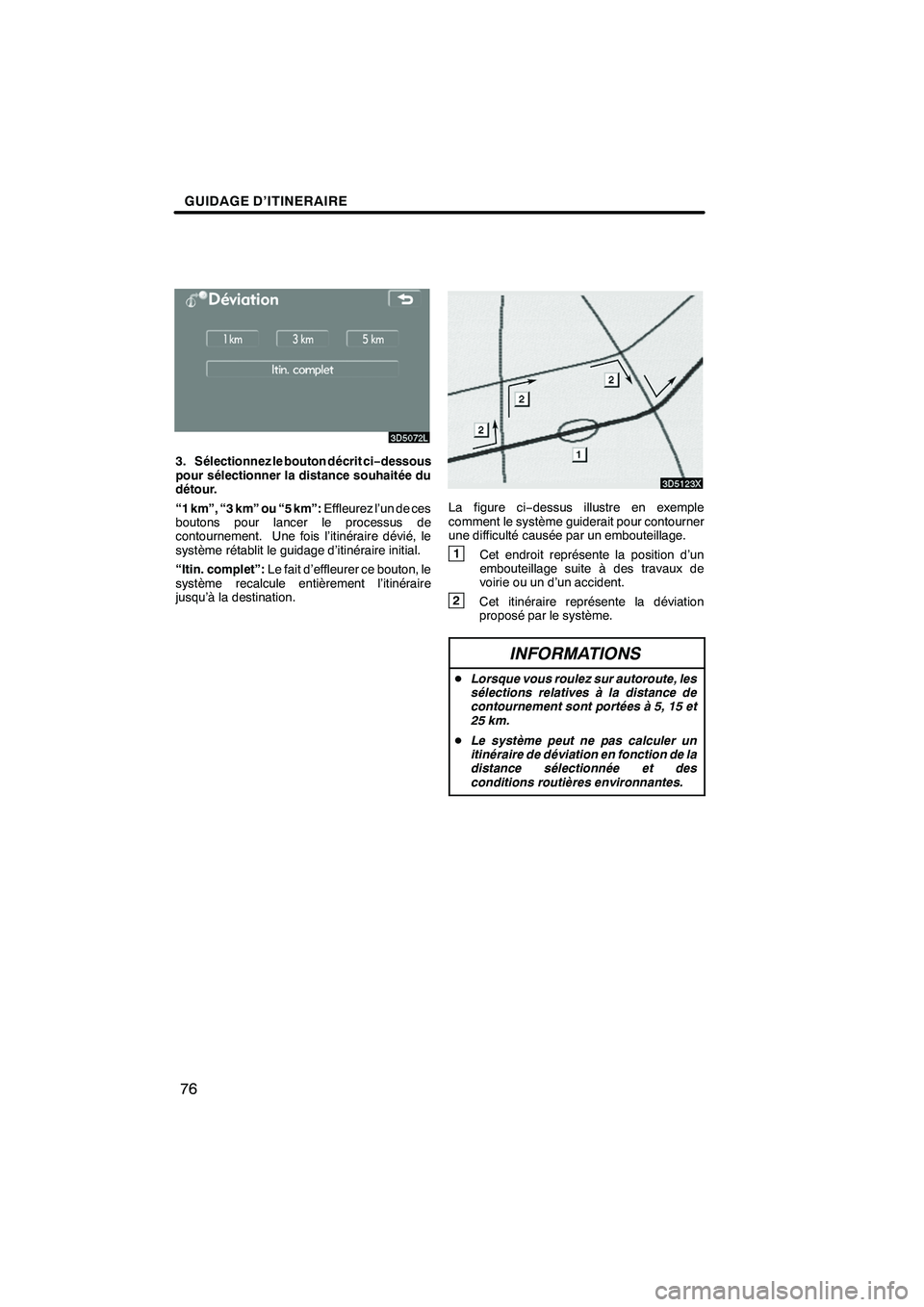
GUIDAGE D’ITINERAIRE
76
3. Sélectionnez le bouton décrit ci−dessous
pour sélectionner la distance souhaitée du
détour.
“1 km”, “3 km” ou “5 km”: Effleurez l’un de ces
boutons pour lancer le processus de
contournement. Une fois l’itinéraire dévié, le
système rétablit le guidage d’itinéraire initial.
“Itin. complet”: Le fait d’effleurer ce bouton, le
système recalcule entièrement l’itinéraire
jusqu’à la destination.
La figure ci −dessus illustre en exemple
comment le système guiderait pour contourner
une difficulté causée par un embouteillage.
1 Cet endroit représente la position d’un
embouteillage suite à des travaux de
voirie ou un d’un accident.
2 Cet itinéraire représente la déviation
proposé par le système.
INFORMATIONS
DLorsque vous roulez sur autoroute, les
sélections relatives à la distance de
contournement sont portées à 5, 15 et
25 km.
D Le système peut ne pas calculer un
itinéraire de déviation en fonction de la
distance sélectionnée et des
conditions routières environnantes.
IS F/IS350/250_Navi_D
(L/O 0712)
Finish
Page 80 of 319
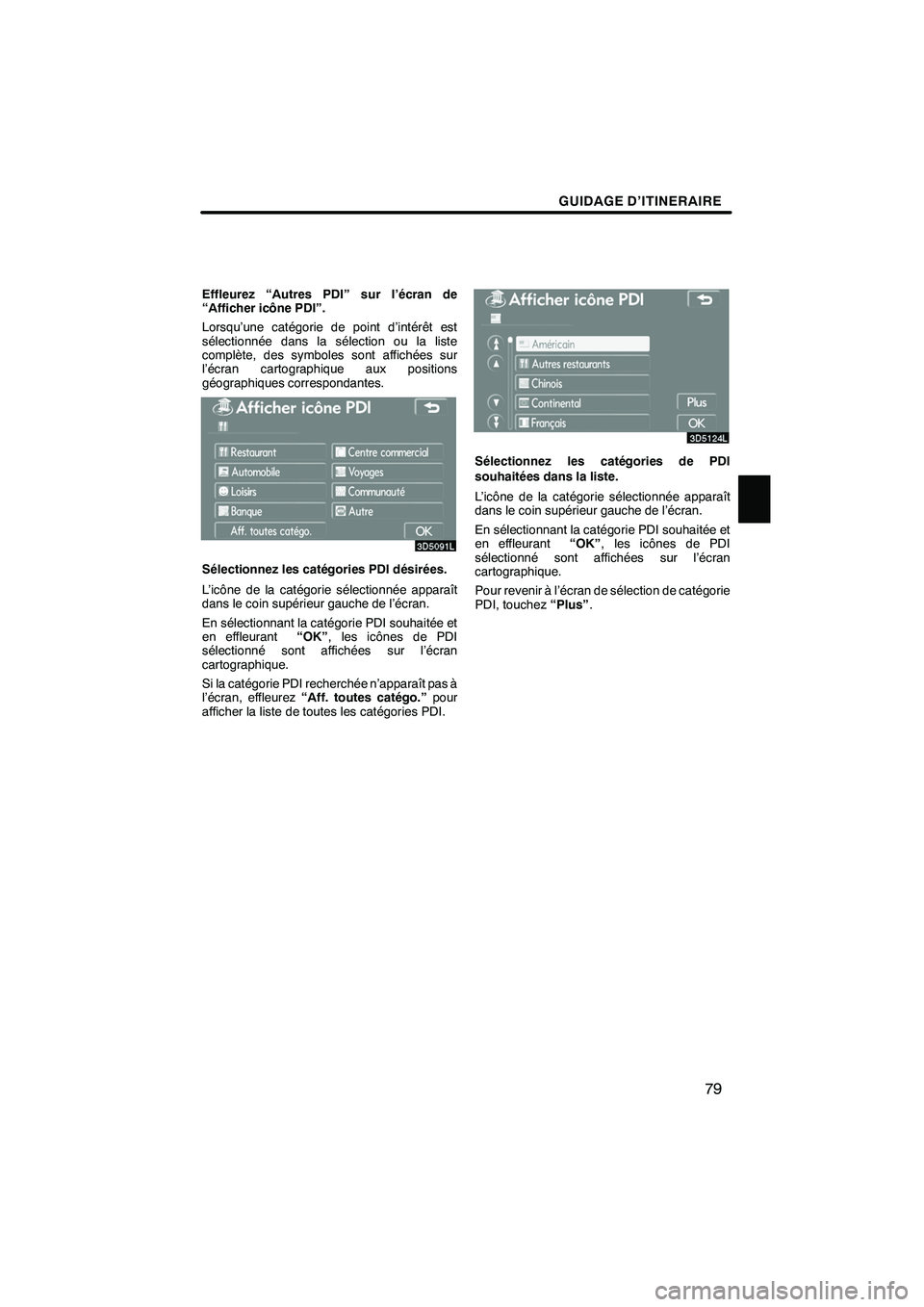
GUIDAGE D’ITINERAIRE
79
Effleurez “Autres PDI” sur l’écran de
“Afficher icône PDI”.
Lorsqu’une catégorie de point d’intérêt est
sélectionnée dans la sélection ou la liste
complète, des symboles sont affichées sur
l’écran cartographique aux positions
géographiques correspondantes.
Sélectionnez les catégories PDI désirées.
L’icône de la catégorie sélectionnée apparaît
dans le coin supérieur gauche de l’écran.
En sélectionnant la catégorie PDI souhaitée et
en effleurant“OK”, les icônes de PDI
sélectionné sont affichées sur l’écran
cartographique.
Si la catégorie PDI recherchée n’apparaît pas à
l’écran, effleurez “Aff. toutes catégo.” pour
afficher la liste de toutes les catégories PDI.
Sélectionnez les catégories de PDI
souhaitées dans la liste.
L’icône de la catégorie sélectionnée apparaît
dans le coin supérieur gauche de l’écran.
En sélectionnant la catégorie PDI souhaitée et
en effleurant “OK”, les icônes de PDI
sélectionné sont affichées sur l’écran
cartographique.
Pour revenir à l’écran de sélection de catégorie
PDI, touchez “Plus”.
IS F/IS350/250_Navi_D
(L/O 0712)
Finish
Page 82 of 319
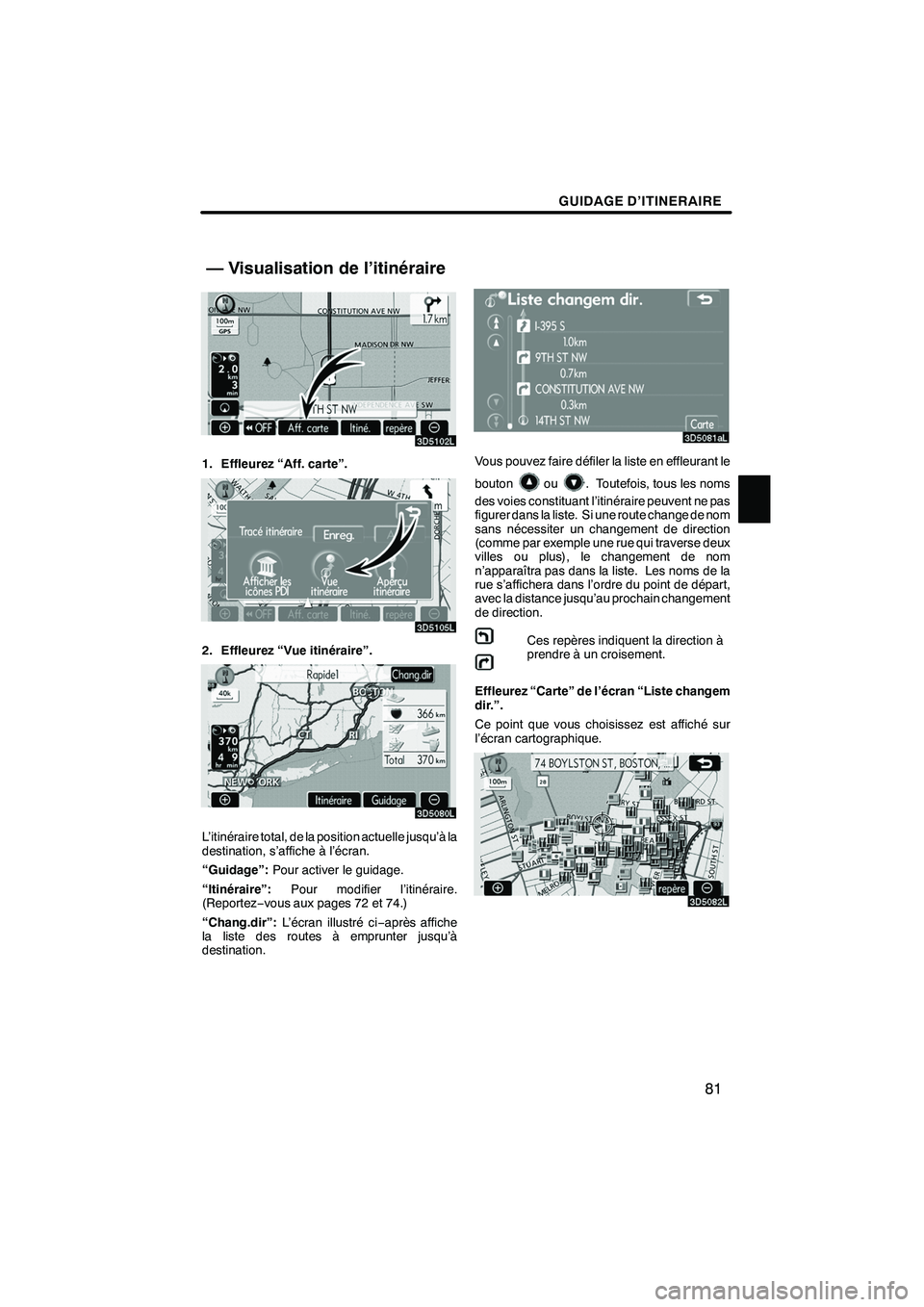
GUIDAGE D’ITINERAIRE
81
1. Effleurez “Aff. carte”.
2. Effleurez “Vue itinéraire”.
L’itinéraire total, de la position actuelle jusqu’à la
destination, s’affiche à l’écran.
“Guidage”:Pour activer le guidage.
“Itinéraire”: Pour modifier l’itinéraire.
(Reportez −vous aux pages 72 et 74.)
“Chang.dir”: L’écran illustré ci −après affiche
la liste des routes à emprunter jusqu’à
destination.
Vous pouvez faire défiler la liste en effleurant le
bouton
ou. Toutefois, tous les noms
des voies constituant l’itinéraire peuvent ne pas
figurer dans la liste. Si une route change de nom
sans nécessiter un changement de direction
(comme par exemple une rue qui traverse deux
villes ou plus), le changement de nom
n’apparaîtra pas dans la liste. Les noms de la
rue s’affichera dans l’ordre du point de départ,
avec la distance jusqu’au prochain changement
de direction.
Ces repères indiquent la direction à
prendre à un croisement.
Effleurez “Carte” de l’écran “Liste changem
dir.”.
Ce point que vous choisissez est affiché sur
l’écran cartographique.
IS F/IS350/250_Navi_D
(L/O 0712)
Finish
—Visualisation de l’itinéraire
Page 109 of 319
FONCTIONS AVANCEES
108
INFORMATIONS
DLa durée affichée jusqu’à la destination
correspond à la durée de conduite
moyenne calculée d’après les vitesses
que vous avez sélectionnées et votre
position actuelle sur l’itinéraire de
guidage.
D La durée indiquée à l’écran peut varier
dans des proportions importantes,
selon votre progression sur l’itinéraire
lequel peut être affecté par les
conditions de circulation:
embouteillages, et travaux.
D Il est possible d’afficher 99 heures 59
minutes.
DDisposition des touches d’entrée
La disposition des touches peut être modifiée.
1. Appuyez sur le bouton “MENU”.
2. Effleurez “Configurer” de l’écran “Menu”.
3. Effleurez “ABC” ou “QWE” de “Saisir
disposition clavier” pour choisir la
disposition des touches d’entrée.
TYPE DE DISPOSITION
" Type “ABC”
"Type “QWE”
Le bouton sélectionné est mis en surbrillance.
4. Effleurez “OK”.
IS F/IS350/250_Navi_D
(L/O 0712)
Finish
Page 112 of 319
FONCTIONS AVANCEES
111
5. Effleurez le bouton de la catégorie à
afficher sur l’écran supérieur de “Afficher
icône PDI”.
6. Effleurez “OK”.
DAffichage de la forme des immeubles
Lorsquel’option “Affich. forme des bâtiments” est
activée, le système affiche la forme des
immeubles sur l’écran cartographique aux
échelles de 50 m à 100 m.
Pour activer l’option “Affich. forme des
bâtiments”:
1. Appuyez sur le bouton “MENU”.
2. Effleurez “Configurer” de l’écran “Menu”.
Effleurez ensuite
pour afficher la page 2 de
l’écran “Configurer”.
3. Effleurez la partie “ON” de “Affich. forme
des bâtiments”.
Le bouton sélectionné est mis en surbrillance.
4. Effleurez “OK”.
IS F/IS350/250_Navi_D
(L/O 0712)
Finish
Page 116 of 319
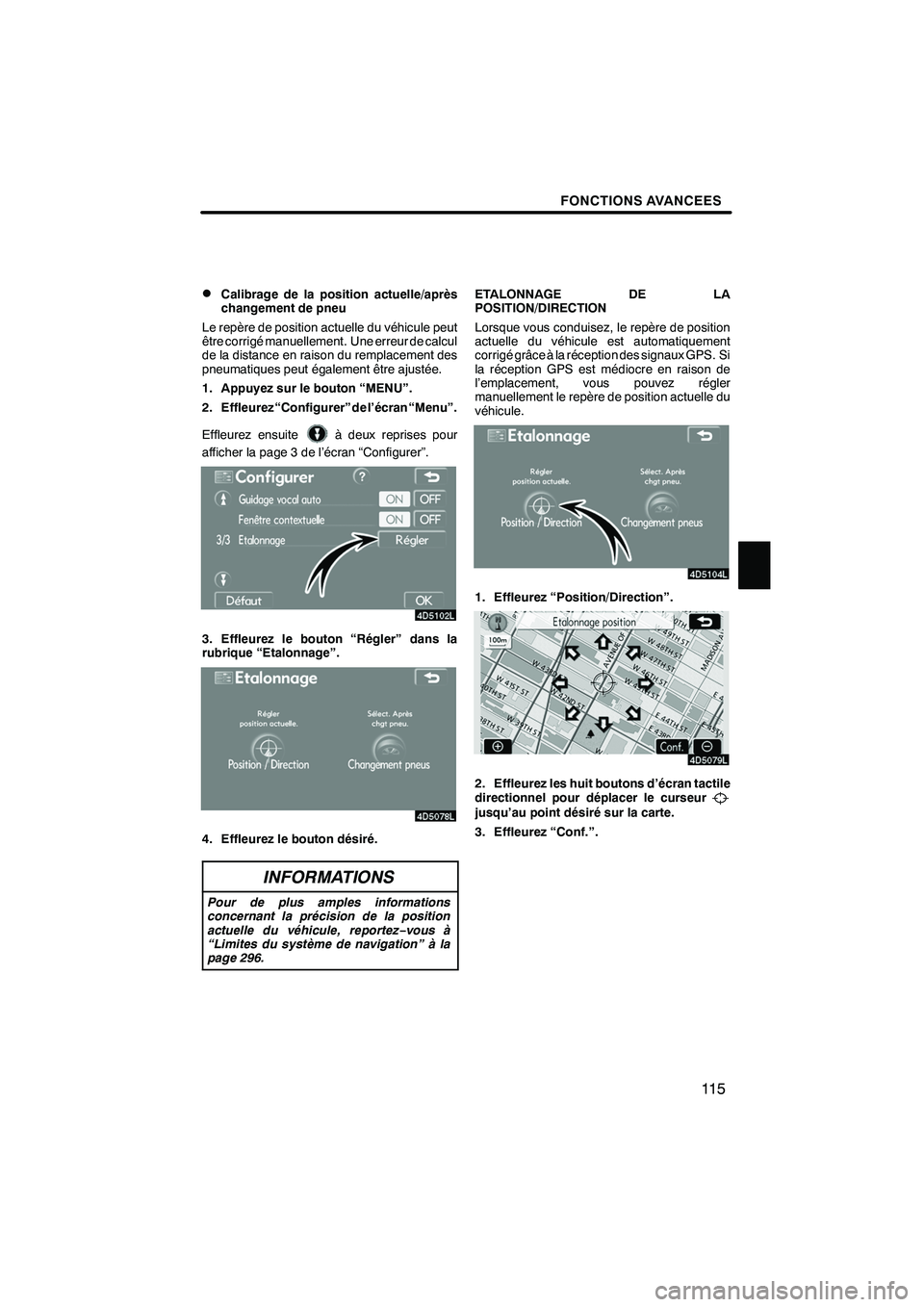
FONCTIONS AVANCEES
11 5
D
Calibrage de la position actuelle/après
changement de pneu
Le repère de position actuelle du véhicule peut
être corrigé manuellement. Une erreur de calcul
de la distance en raison du remplacement des
pneumatiques peut également être ajustée.
1. Appuyez sur le bouton “MENU”.
2. Effleurez “Configurer” de l’écran “Menu”.
Effleurez ensuite
à deux reprises pour
afficher la page 3 de l’écran “Configurer”.
3. Effleurez le bouton “Régler” dans la
rubrique “Etalonnage”.
4. Effleurez le bouton désiré.
INFORMATIONS
Pour de plus amples informations
concernant la précision de la position
actuelle du véhicule, reportez −vous à
“Limites du système de navigation” à la
page 296.
ETALONNAGE DELA
POSITION/DIRECTION
Lorsque vous conduisez, le repère de position
actuelle du véhicule est automatiquement
corrigé grâce à la réception des signaux GPS. Si
la réception GPS est médiocre en raison de
l’emplacement, vous pouvez régler
manuellement le repère de position actuelle du
véhicule.
1. Effleurez “Position/Direction”.
2. Effleurez les huit boutons d’écran tactile
directionnel pour déplacer le curseur
jusqu’au point désiré sur la carte.
3. Effleurez “Conf.”.
IS F/IS350/250_Navi_D
(L/O 0712)
Finish
Page 117 of 319
FONCTIONS AVANCEES
11 6
4. Effleurez soit lesoitpour ajuster
la direction du repère de position actuelle du
véhicule.
5. Effleurez “Conf.”.
L’écran cartographique s’affiche. ETALONNAGE SUITE A UN CHANGEMENT
DE PNEU
La fonction d’étalonnage suite à un changement
de pneu est utilisée lors du remplacement des
pneus. Cette fonction permet d’ajuster l’erreur
de calcul provoquée par la différence de
diamètre entre les pneus d’origine et les
nouveaux pneus. Si cette procédure n’est pas
effectuée lorsque les pneus sont remplacés, le
repère de position actuelle du véhicule indiquera
erronée.
Pour appliquer la procédure d’étalonnage
de la distance, effleurez “Changement
pneus” de l’écran “Etalonnage”.
Le message s’affiche et l’étalonnage rapide de
la distance démarre automatiquement.
Quelques secondes plus tard, l’écran
cartographique s’affiche.
IS F/IS350/250_Navi_D
(L/O 0712)
Finish